MARINE COMMANDER 3000
|
|
|
- Olga Pavlíková
- před 8 lety
- Počet zobrazení:
Transkript
1 OBSAH ÚVOD 2 NASTAVENÍ 2 ZAČÁTEK HRY. 3 BITVA 5 VARIANTY HRY 6 VÝBĚR TYPU HRY 8 VYTVÁŘENÍ VLASTNÍCH POČÁTEČNÍCH HERNÍCH POZIC.. 8 ZÁSAH TĚSNĚ VEDLE - NEAR MISS OVĚŘOVÁNÍ VLASTNÍCH LODÍ ZVUKOVÉ EFEKTY A HLASITOST. 11 JAZYK VYPNUTÍ HRY. 12 TABULKA STANDARDNÍCH POZIC ROZMÍSTĚNÍ FLOTILY.. 13 MARINE COMMANDER 3000 (Velitel námořnictva 3000) UŽIVATELSKÁ PŘÍRUČKA RESETOVACÍ SPÍNAČ: Resetovací spínač je vestavěnou funkcí tohoto výrobku a je přístupný ze strany B přístroje. Resetování se provádí tak, že do určeného resetovacího otvoru strčíte tenký předmět a opatrně stisknete. Tento výrobek není navržen tak, aby byl imunní proti vlivům elektrostatických výbojů, silného elektromagnetického pole nebo jiných elektrických poruch, protože selhání za těchto podmínek není kritické. Resetovací spínač je součástí konstrukce přístroje z toho důvodu, aby bylo zařízení možné uvést do normálního provozu a spustit novou hru i v případě poruchy. VÝSTRAHA Lodě a kolíky dodané k tomuto přístroji jsou malé a proto by se mohly nedopatřením spolknout. Uchovávejte proto tyto součásti mimo dosah malých dětí. VÝROBEK NENÍ VHODNÝ PRO DĚTI MLADŠÍ 3 LET. UCHOVEJTE SI LASKAVĚ TUTO PŘÍRUČKU PRO BUDOUCÍ POTŘEBU. 1
2 ÚVOD Počítač Marine Commander (Velitel námořnictva) vám nabízí šest vzrušujících her, založených na principu známých lodí, které jste pravděpodobně hráli již někdy s papírem a tužkou v ruce. Můžete hrát proti počítači nebo proti svému příteli. Princip hry je jednoduchý. Každý hráč má flotilu 5 lodí různých velikostí, které se rozmístí na bojišti síti čtverečků 10 x 10. Hráči navzájem nevidí, kde má lodě jejich soupeř. Hrajete po tazích; když je řada na vás, vystřelíte střelu na čtverec v mřížce vašeho soupeře. Pokud zasáhnete, nepřátelská loď se potopí v okamžiku, kdy jste zasáhli všechny čtverce, které loď obsazuje. Vítězem se stává ten hráč, který zničí celou flotilu svého soupeře. NASTAVENÍ Vložte čtyři baterie typu AA (někdy také označované jako MN1500 nebo LR6) do základny počítače a ujistěte se, že kladný pól každé baterie je uložen ke značce + uvnitř prostoru pro baterie. Poté byste měli uslyšet charakteristické zvuky námořní bitvy a počítač vás přivítá sloganem Sea Battle (námořní bitva) a pak Enter ships (usaďte lodě). Nad každým bojištěm je klávesnice. Klávesnice má na jedné straně pět tlačítek nebo kláves, označených NEW GAME, START, NEAR MISS, VOLUME a ON/SAVE (nová hra, start, zásah vedle, hlasitost a zapnuto/uložit). Hráč, který sedí na tomto místě, je hráčem A, jeho soupeř je hráčem B. Pokud hrajete proti počítači, budete hráčem A. Pokud počítač nevydává žádné zvuky, zasuňte tenký předmět do otvoru RESET na klávesnici hráče B a stiskněte. Počítač se dodává s následujícími součástmi: řada červených a bílých kolíků, určených k zaznamenávání bodů s přesnými zásahy a střelami jdoucími mimo; dvě flotily lodí. Každý hráč dostane: jednu letadlovou loď (obsazuje 5 čtverečků na mřížce) jeden křižník (obsazuje 4 čtverečky na mřížce) dvě fregaty (každá obsazuje 3 čtverečky na mřížce) jeden dělový člun (obsazuje 2 čtverečky na mřížce) Zvedněte horní panely, jak je znázorněno na obrázku. Pokud hrajete s kamarádem, umístěte počítače mezi sebe. Každý hráč má nyní před sebou k dispozici dvě mřížky 10 x 10. Vodorovná mřížka je bojiště, kde umístíte vlastní flotilu. Svislá plocha přestavuje bojiště vašeho soupeře; umožňuje vám poznamenat si, na které čtverečky jste již vystřelili. Všimněte si čísel 1-10 na horním okraji mřížky a písmen A-H podél levého okraje. Každý čtverec mřížky je označován písmenem na konci řady a číslem na horním okraji sloupce. To znamená, že horní čtverec vpravo je A10, dolní čtverec vlevo je J1 atd. Letadlová loď Křižník Fregata Fregata Dělový člun Pokud jste nevložili nové baterie, zapněte počítač pomocí tlačítka ON/SAVE. ZAČÁTEK HRY Začneme hrát nejjednodušší ze 6 her, nazvanou Sea Battle (Námořní bitva). Stiskněte tlačítko NEW GAME. (Počítač řekne: Sea Battle. ) Stiskněte tlačítko ENTER (rovněž označené jako FIRE (PAL!)) na klávesnici hráče A. Ozvou se zvuky námořní bitvy a počítač zopakuje: Sea Battle. Vydá zvukový signál vysoký-nízký a vyzve vás k usazení lodí: Enter ships. 2 3
3 Nyní se hráč A rozhodne, kam usadí svou flotilu. Nejjednodušší způsob je zvolit si některou ze 120 standardních pozic, uvedených v tabulce na stranách (Můžete si také vytvořit své vlastní pozice to je vysvětleno na straně 8.) Předpokládejme, že jste zvolili pozici číslo 29. Tabulka na straně 13 uvádí toto: Číslo pozice Dělový člun Fregata Fregata Křižník Letadlová loď 29 B1-B2 D7-F7 J3-J5 F1-I1 C4-G4 Usaďte svůj dělový člun do čtverečků B1 a B2, jednu fregatu usaďte na čtverečky D7 až F7 a tak dále. Jakmile je celá flotila na místě, bude bojiště vypadat takto: Nyní musíte svému počítači sdělit, jakou pozici jste pro své lodě vybral/a, a to pomocí klávesnice hráče A: Zadejte číslo 29, tj. stiskněte tlačítko 2 a pak tlačítko 9. Předpokládejme, že si zvolí pozici 104. Usadí lodě do prostor bojiště, na místa uvedená v tabulce (strana 15). Zadá číslo 104 pomocí tlačítka J10 místo 0. Pak stiskne tlačítko ENTER. Počítač vydá 5 stoupajících zvukových signálů - pípnutí a bitva může začít. BITVA Počítač vás vyzve k zadání cíle: Enter target. Pokud hrajete proto počítači, máte první možnost střelby. Pokud hrají dva soupeři, může začít kterýkoliv z nich. Pomocí klávesnice stiskněte písmeno a číslo čtverečku, na který chcete vystřelit. Pak stiskněte ENTER/FIRE. (Uslyšíte zvuk vypouštěné střely.) Příklad: Chcete vystřelit na čtverec D8. Nejprve stiskněte tlačítko označené písmenem D. Pak stiskněte tlačítko označené číslem 8. Teď stiskněte tlačítko FIRE. Stiskněte tlačítko ENTER. Počítač nyní vydá zvukový signál nízký-vysoký a zopakuje výzvu k usazení lodí: Enter ships. To je výzva pro hráče B. Nyní máte možnost: (a) pokud chcete hrát proti počítači, stiskněte tlačítko START. Počítač rozmístí svou vlastní flotilu náhodně. Přejděte k následující části ( bitva ); (b) pokud chcete hrát proti příteli, musí hráč B rozmístit své lodě a zadá je do počítače pomocí své vlastní klávesnice. Pokud střela zasáhne nepřátelskou loď, uslyšíte zvuk výbuchu a rozsvítí se červené světlo mezi oběma hráči. Svůj zásah si poznamenáte vložením červeného kolíku do odpovídajícího otvoru ve svislé části bojiště. Pokud střela mine, uslyšíte šplouchnutí, jak střela dopadla do moře. Do otvoru umístěte bílý kolík. Pokud hrajete proti počítači, odpoví automaticky svým prvním výstřelem. Pokud hrajete proti živému protihráči, počítač jej vyzve k zadání svého cíle a to pomocí jeho vlastní klávesnice. Všimněte si, že výzva pro hráče A je předznamenána vysokým-nízkým pípáním; zatímco výzvě pro hráče B předchází signál nízký-vysoký. 4 5
4 Pokud je na tahu váš protihráč, nemá stisk tlačítka na vaší klávesnici žádný účinek kromě toho, že hráč A může kdykoliv použít tlačítka NEW GAME, VOLUME nebo ON/SAVE. Pokud stisknete nesprávné tlačítko pro písmeno nebo číslo, můžete se opravit stiskem CANCEL a pak začít znovu zadávat svůj cíl. Počítač vám sdělí, kdy je loď zasažena nebo potopena. Jakmile je jedna z flotil zcela zničena, počítač zahraje melodii jako signál ukončení hry. VARIANTY HRY S počítačem Marine Commander (Velitel námořnictva) můžete hrát až 6 typů her: (1) Sea Battle (Námořní bitva) To je základní hra, která jsme právě popsali. (2) Sea Battle / Radar / Reload (Námořní bitva/radar/nabíjet) Vzhledem k základní hře jsou zde dva rozdíly: (a) Při každém zásahu nepřátelské lodě máte jednu další ránu. Počítač řekne Reload (nabíjet) a umožní vám znovu vypálit. (b) Místo některé z vašich střel můžete použít radar. Stiskněte písmeno a číslo pro zvolený čtvereček a pak stiskněte tlačítko WEAPON (zbraň). Počítač řekne radar, a vydá sérii zvukových znamení, která označují vzdálenost mezi tímto čtvercem a nejbližší nepřátelskou lodí. Příklad 1: Stisknete E, 3, WEAPON. Počítač řekne radar a vydá jedno pípnutí. To znamená, že část nepřátelské lodě je ve vzdálenosti jednoho čtverce od E3. Může to být kterýkoliv ze čtverců D2, E2, F2, D3, E3, F3, D4, E4 nebo F4. Příklad 2: Stisknete A, 8, WEAPON. Počítač řekne radar a vydá tři pípnutí. Tím vám sděluje, že část nepřátelské lodě je v jednom z následujících čtverců: A5, B5, C5, D5, D6, D7, D8, D9, D10. Blíže k A8 není žádný nepřítel. (Jak vidíte, vzdálenost 3 čtverců je měřena svisle, vodorovně i po úhlopříčce, nebo kombinací, tj. vodorovně či po úhlopříčce.) Pokud byla zasažena část lodě, radar bude tuto část ignorovat. (3) Pirate Battle (Bitva pirátů) Obdoba hry číslo 1, ale s odlišnými zvuky v pozadí. Pokud zasáhnete nebo zničíte nepřátelskou loď, počítač řekne Pirate ship hit/destroyed (pirátská loď zasažena/zničena) (aniž by uvedl o jaký typ se jednalo). (4) Pirate Attack (Útok pirátů) Obdoba hry číslo 3, ale při každém tahu máte tolik ran, kolik má váš protihráč zbývajících lodí. Jinými slovy, hráč, který potopil více lodí, má méně ran v jednom tahu, takže jeho protihráč má možnost se z utrpěných ztrát zotavit. Počítač pokaždé řekne Reload a můžete znovu vystřelit. (5) Aircraft Sea Battle (Námořní letecká bitva) Obdoba hry číslo 1, ale až do doby, než je potopena vaše letadlová loď, máte k dispozici v tahu tolik ran, kolik má váš oponent lodí na hladině. (Princip spočívá v tom, že pokud je vaše letadlová loď i nadále na hladině, máte k dispozici letadla, která mohou útočit. Pokud stisknete FIRE, uslyšíte zvuk letadla, které startuje.) Jakmile je letadlová loď zničena, máte opět pouze jedinou ránu na tah. 6 7
5 (6) Sea Attack (Námořní útok) Obdoba hry číslo 1, ale každý hráč má k dispozici dva druhy speciálních zbraní: tři torpéda a tři tříštivé bomby. Speciální zbraně použijete tak, že zvolíte cílový čtverec stiskem písmena a čísla a pak tlačítko WEAPON. Pokud tlačítko stisknete víckrát, ozve se zvuk dostupných typů zbraní, a stále se bude pravidelně střídat: torpédo, tříštivá bomba, obyčejná raketová střela. Jakmile uslyšíte zvuk zbraně, kterou chcete použít, stiskněte FIRE a vystřelte. Torpédo zasáhne nepřátelskou loď, která se nachází na nejbližším čtverečku od zvoleného cílového čtverečku. Tříštivá bomba zasáhne zvolený čtvereček a rovněž čtverečky, které k němu přiléhají ve vodorovném a svislém směru. Příklad: Stisknete F, 6, WEAPON a znovu WEAPON. Ozve se zvuk tříštivé bomby. Stiskněte FIRE. Dojde k bombardování čtverečku F6 a rovněž 4 čtverečků vedlejších: E6, F5, F7 a G6. VÝBĚR TYPU HRY Předpokládejme, že chcete například hrát hru Pirate Attack : Stiskněte NEW GAME. Počítač oznámí typ hry, kterou zrovna hrajete. Znovu několikrát stiskněte NEW GAME. Počítač bude postupně oznamovat všechny typy her. Jakmile oznámí Pirate Attack, stiskněte ENTER. Začnete novou hru zvoleného typu. Pokud místo tlačítka ENTER stisknete CANCEL, budete moci pokračovat ve stávající hře. VYTVÁŘENÍ VLASTNÍCH POČÁTEČNÍCH HERNÍCH POZIC Na počátku každé hry nemusíte volit jednu ze standardních 120 pozic pro rozmístění flotily. Můžete umístit vlastní lodě kam chcete, za předpokladu, že žádná část lodě nebude přímo sousedit podél druhé lodě. 8 Podívejme se na možnost provedení: Začněte normálním způsobem, pomocí NEW GAME a ENTER. Počítač vyzve hráče A k rozmístění lodí: Enter ships. Pokud nechcete použít standardní pozice, stiskněte ENTER. Počítač vás vyzve k umístění lodě: Enter ship. Usaďte jednu svou loď do zvolené pozice. Stiskněte písmeno a číslo pro čtverec na jednom konci lodě. Pak stiskněte písmeno a číslo pro umístění druhého konce lodě. Nakonec stiskněte ENTER. Příklad: D, 8, G, 8, ENTER Počítač vydá signál dvou vysokých tónů a potvrdí tak, že vaše loď byla zadána (v toto případě se jedná o křižník na čtvercích D8-G8). Stejný postup opakujte pro další 4 lodě. Jakmile hráč A zadal celou svou flotilu, hráč B obdrží výzvu k zadání lodí: Enter ships. Pokud chcete hrát hru mezi hráčem A a počítačem, stačí stisknout tlačítko START a bitva může začít. Pokud chcete hrát proti soupeři, hráč B má nyní možnost použít stejnou volbu, jako hráč A: Může si vybrat standardní pozici zadáním jejího čísla a stiskem ENTER; nebo stiskne ENTER (a ozve se výzva k zadání lodí Enter ship ) a pak bude moci zadat lodě jednu po druhé, způsobem popsaným výše. Jakmile hráč B zadá celou svou flotilu, počítač vydá signál pěti pípnutí a bitva začíná. Chyby Pokud se pokusíte zadat pozici, která pro loď nemůže nastat například A, 2, H, 8 počítač signalizuje chybu (nízké bzučení). Pokud se pokusíte zadat hodnotu, která je v konfliktu s předchozím zadáním (například stisknete-li G, 1, G, 5, ENTER, pokud již byla vaše letadlová loď zadaná), počítač vám sdělí, které typy zbývají k případném zadání. Například: Enter Frigate, Cruiser (zadejte fregatu, křižník). 9
6 Příklady chyb: V levém schématu dole se čtvereček obsazený letadlovou lodí dotýká rohem čtverečku obsazeného křižníkem. To je povoleno. V pravém schématu se však lodi dotýkají navzájem. To je nesprávně. ZÁSAH TĚSNĚ VEDLE - NEAR MISS Tato funkce vám pomůže lépe vyhledávat nepřátelské lodě během bitvy. Tuto funkci můžete použít po jejím zapnutí kdykoliv před začátkem bitvy (např. když vás počítač vyzve k zadání rozmístění vaší flotily Enter ships ). Stiskněte tlačítko NEAR MISS. Počítač se ozve dvojitým stoupajícím tónem. (Pokud stisknete znovu stejné tlačítko, počítač vydá dvojitý klesavý tón a funkce zásahu těsně vedle bude vypnutá.) správně nesprávně Rušení zadané hodnoty Pokud zadáte loď, ale pak své rozhodnutí změníte, musíte provést následující: Stiskněte tlačítko CANCEL (ozve se pár pípnutí vysoké-nízké ). Stiskněte písmeno a číslo pro jeden konec lodě. Pak zadejte písmeno a číslo pro druhý konec lodě. Stiskněte ENTER. Počítač vydá dvě nízká pípnutí. Nyní můžete přemístit loď a zadat ji znovu. Nevýhody Každý hráč může, nebo mohou oba najednou, začít s méně než 5 loděmi. Pokud hráč A stiskne tlačítko START pouze po zadání 1-4 lodí, ukončí tak zadávání své flotily. Pak má dvě možnosti: (a) Může nechat hráče B zadat svou flotilu, a hra bude probíhat mezi dvěma protihráči. (b) Může stisknout znovu tlačítko START a začne hru proti počítači se zmenšenými silami na obou stranách: počítač si rozmístí vždy stejný počet a typ lodí, jako jeho protihráč. Pokud bylo tlačítko START stisknuto poté, co hráč B zadal 1-4 lodě, ukončil tak zadávání své flotily a bitva okamžitě začne. V řadě her mezi dvěma protihráči může být vítěz jedné hry handicapován začátkem s méně loděmi v následující hře. 10 Pokud je funkce zásahu těsně vedle zapnutá, někdy uslyšíte po vašem výstřelu signál SOS v Morseově abecedě. To znamená, že vaše střela minula cíl o pouhý jeden čtverec (vodorovně, svisle nebo uhlopříčně). OVĚŘOVÁNÍ VLASTNÍCH LODÍ Počítač vám může připomenou, kam jste rozmístili své lodě, následujícím způsobem: Stiskněte tlačítko VERIFY (ověřit). Počítač vydá tři rychlá, stoupající pípnutí. Stiskněte písmeno a číslo zvoleného čtverečku. Ozvou se dvě vysoká pípnutí, pokud je čtverec obsazen částí vaší lodi. Pokud je čtverec neobsazený, uslyšíte signál vysoký-nízký. Stejný postup opakujte pro ostatní čtverečky, které chcete ověřit. Jakmile jste činnost dokončili, znovu stiskněte VERIFY. Počítač vydá tři klesající pípnutí. Nyní můžete pokračovat ve hře. Každý z hráčů může použít funkci ověřování při rozmísťování své flotily (viz VYTVÁŘENÍ VLASTNÍCH POČÁTEČNÍCH HERNÍCH POZIC ). Můžete tuto funkci také použít v případě vlastního tahu během bitvy a vyhledat, která vaše loď byla zasažena vaším soupeřem. Čtverečky, které soupeř zasáhl, budou hlášeny jako neobsazené. Můžete je označit umístěním červených kolíků na vlastní lodě. ZVUKOVÉ EFEKTY A HLASITOST Počítač má 6 stupňů nastavení hlasitosti zvukového výstupu. Několikerým stiskem tlačítka VOLUME (hlasitost) je postupně přepínáte za sebou: 11
7 Hlasité pípnutí znamená, že počítač použije maximální nastavení hlasitosti, ale charakteristické zvuky pozadí budou vypnuté. Hlasitý zvuk výbuchu znamená, že počítač použije maximální nastavení hlasitosti a charakteristické zvuky pozadí budou zapnuté Obdobně, s dalším stiskem tlačítka VOLUME, můžete nastavit mírné pípání a výbuchy nebo střední pípání a výbuchy. Pokud vám nastavení zvuku vyhovuje, pokračujte ve hře. JAZYK Počítač je schopen komunikovat dvěma jazyky. Pokud chcete jazyk přepnout: Stiskněte NEW GAME Na klávesnici hráče A stiskněte A1 (pro angličtinu) nebo B2 (pro španělštinu). Stiskem CANCEL můžete pokračovat ve hře. VYPNUTÍ HRY Pokud je nutné hru přerušit, můžete počítač vypnout stiskem tlačítka ON/SAVE. Počítač si zapamatuje vše o rozehrané hře. Jakmile počítač znovu zapnete stiskem stejného tlačítka, budete moci pokračovat tam, kde jste přestali. Příležitostně si můžete připadat zmateni způsobem, kterým počítač odpovídá. (Příčina může být například v tom, že jste začali ověřovat své lodě, nebo jste zrušili loď a zapomněli jste operaci dokončit.) Tento stav odstraníte vypnutím a zapnutím počítače. Tím však zrušíte všechny nedokončené operace a počítač vám napoví, co máte udělat dál. Pokud necháte počítač tři minuty v klidu bez stisknutí tlačítka, vypne se automaticky (signalizuje stoupavým-klesavým tónem). Poté můžete počítač opět kdykoliv zapnout. TABULKA STANDARDNÍCH POZIC ROZMÍSTĚNÍ FLOTILY Následující tabulka uvádí standardní pozice pro rozmístění vaší flotily. (Viz strana 4.) Číslo pozice Dělový člun Fregata Fregata Křižník Letadlová loď 1 B4-C4 J1-J3 G5-I5 C6-C9 E1-E5 2 C1-D1 G6-G8 A8-A10 B2-B5 D3-D7 3 E6-F6 E10-G10 C1-C3 J5-J8 C5-C9 4 I9-I10 C4-C6 F1-F3 I3-I6 D8-H8 5 A3-A4 H4-J4 C6-C8 B2-E2 F10-J10 6 E1-E2 C5-E5 I5-I7 E7-E10 A2-A6 7 A2-B2 B6-B8 G6-G8 D3-D6 J4-J8 8 J3-J4 C7-E7 D9-F9 G7-J7 B4-F4 9 A8-B8 G5-G7 B4-D4 J2-J5 A10-E10 10 F9-F10 F2-F4 H10-J10 A3-D3 H1-H5 11 E6-E7 C3-E3 G1-I1 B9-E9 G3-G7 12 I8-I9 A10-C10 H2-J2 C2-F2 F6-F10 13 C5-D5 B3-D3 J6-J8 D7-D10 E4-I4 14 J5-J6 C5-C7 A1-A3 B9-E9 F4-F8 15 A4-B4 J8-J10 H6-H8 A9-D9 D2-D6 16 H10-I10 A4-A6 E2-G2 J5-J8 C5-G5 17 H8-I8 F1-F3 D3-D5 H2-H5 B7-F7 18 C5-D5 A1-C1 F6-H6 A3-A6 A9-E9 19 D3-D4 A6-C6 H3-J3 C8-F8 A1-E1 20 D2-D3 A8-A10 B3-B5 E6-E9 H6-H10 21 I5-I6 A6-C6 E7-G7 J1-J4 A3-E3 22 B9-B10 I5-I7 B7-D7 E1-E4 A1-A5 23 A6-B6 C1-E1 G4-G6 D9-G9 E3-E7 24 G7-G8 G5-I5 A6-C6 A2-D2 A9-E9 25 B9-B10 B7-D7 E9-G9 E3-H3 F5-J5 26 F3-F4 H1-J1 D1-D3 C5-C8 E7-I7 27 A1-B1 D1-D3 D5-D7 B7-B10 D9-H9 28 B3-C3 F5-H5 J8-J10 B7-E7 D2-H2 29 B1-B2 D7-F7 J3-J5 F1-I1 C4-G4 30 F1-F2 A8-C8 J1-J3 A1-D1 B6-F6 31 I10-J10 D1-D3 F1-F3 J1-J4 A8-E8 32 F1-F2 D3-D5 H2-J2 B2-B5 I6-I10 33 H9-I9 J5-J7 B7-D7 F6-F9 E1-E5 34 H2-I2 A9-C9 A1-C1 F4-I4 D3-D7 35 A3-A4 I3-I5 A8-A10 F8-I8 C5-C9 36 D9-D10 D7-F7 A1-A3 B6-B9 G2-G6 37 A9-B9 E1-G1 D9-F9 G8-J8 D2-D
8 38 A9-B9 I3-I5 D2-F2 E6-H6 A2-A6 39 A2-A3 G8-G10 F2-H2 A8-D8 J4-J8 40 G9-H9 C8-E8 B3-D3 J5-J8 D6-H6 41 H10-I10 B3-B5 G2-G4 C7-F7 I4-I8 42 C9-C10 B1-D1 B3-D3 A6-D6 H1-H5 43 I2-I3 A3-C3 A8-C8 A10-D10 G3-G7 44 H5-H6 C8-C10 I2-I4 B3-E3 F6-F10 45 C3-D3 H8-H10 F8-F10 F2-F5 B6-B10 46 B5-C5 H1-J1 B1-D1 E2-E5 C10-G10 47 I4-J4 F8-H8 F2-F4 A6-A9 D2-D6 48 E2-E3 A3-A5 H8-J8 B7-B10 C5-G5 49 B4-C4 J6-J8 H4-H6 E1-H1 B7-F7 50 E2-E3 G7-I7 I2-I4 D4-D7 A9-E9 51 G9-G10 G4-G6 I3-I5 B9-E9 A1-E1 52 B1-C1 A6-C6 E6-E8 E1-E4 J3-J7 53 B2-B3 I7-I9 F4-F6 C1-F1 D5-D9 54 B3-C3 J8-J10 F6-F8 A5-D5 H6-H10 55 C4-C5 D7-F7 D9-F9 J1-J4 B1-F1 56 B8-C8 H10-J10 F5-F7 A10-D10 D3-D7 57 G7-H7 C6-E6 B2-B4 A8-D8 F5-J5 58 E4-E5 G9-I9 H3-J3 A1-D1 E7-I7 59 E2-E3 B7-D7 H1-J1 D5-G5 D9-H9 60 H9-H10 C4-E4 A7-A9 B6-E6 D2-H2 61 E7-F7 B8-D8 B1-D1 I3-I6 C4-G4 62 B1-C1 A7-A9 H4-H6 C4-F4 B6-F6 63 E5-F5 F1-H1 D2-D4 F9-I9 A8-E8 64 H1-H2 I8-I10 B10-D10 A4-A7 F4-J4 65 I10-J10 G7-G9 G1-I1 A10-D10 E2-E6 66 A1-B1 I1-I3 A10-C10 I6-I9 D4-D8 67 H9-H10 D3-D5 G2-I2 F6-F9 C6-C10 68 B6-C6 A7-A9 H9-J9 E1-E4 E6-I6 69 A2-B2 F4-H4 B10-D10 H6-H9 A8-E8 70 E8-E9 D2-D4 J4-J6 G2-G5 A1-A5 71 D8-E8 A10-C10 B2-B4 D2-D5 J3-J7 72 B3-C3 J4-J6 C8-E8 F9-I9 A6-E6 73 C1-C2 C4-C6 H1-J1 G10-J10 E4-I4 74 B1-C1 B10-D10 A4-C4 C6-F6 H2-H6 75 I1-J1 A3-A5 B6-D6 A9-D9 G4-G8 76 I1-I2 C2-E2 H8-H10 A6-D6 F5-F9 77 J3-J4 A5-C5 B8-D8 F4-F7 A10-E10 78 A1-B1 A4-A6 E3-G3 G5-J5 E6-E10 79 I4-I5 H9-J9 E7-E9 B6-B9 D1-D5 80 G9-H9 D1-D3 B9-D9 B2-B5 C6-G6 81 A2-A3 C2-C4 F1-F3 J1-J4 B8-F8 82 D7-E7 I3-I5 B6-B8 E1-E4 A10-E10 83 H5-H6 G8-I8 A5-A7 F4-F7 A2-E2 84 A9-A10 H5-H7 A2-A4 D10-G10 D4-D8 85 E4-E5 C7-E7 B3-D3 I7-I10 B1-F1 86 A9-B9 F4-F6 E9-G9 A3-A6 J3-J7 87 F6-G6 C1-E1 A5-A7 G2-J2 D5-D9 88 G1-G2 B3-B5 I1-I3 D6-G6 A1-E1 89 E9-E10 C5-C7 F4-H4 F1-I1 F6-J6 90 F4-F5 A1-C1 I1-I3 D3-D6 E8-I8 91 A9-A10 B8-D8 A2-A4 H5-H8 D10-H10 92 I2-J2 A2-C2 D10-F10 C5-F5 D1-H1 93 A1-B1 B7-D7 I1-I3 F9-I9 C3-G3 94 A3-B3 J1-J3 H8-H10 J7-J10 B5-F5 95 G7-G8 B5-D5 E2-G2 I3-I6 A7-E7 96 D5-E5 A8-A10 C9-E9 G7-G10 A2-E2 97 G5-H5 A2-C2 J1-J3 C5-C8 E2-E6 98 D10-E10 J6-J8 C1-E1 G2-J2 D4-D8 99 I6-J6 G8-G10 E1-G1 C4-F4 C6-C E9-E10 J6-J8 A8-C8 D3-D6 B2-B6 101 F1-F2 F5-F7 B9-D9 A2-D2 J5-J9 102 A10-B10 E1-E3 H1-J1 D8-G8 A1-A5 103 E1-F1 C4-E4 G8-G10 C6-C9 J3-J7 104 I4-I5 B2-D2 A9-C9 F1-I1 C6-G6 105 A4-B4 D5-D7 F4-H4 G7-G10 A9-E9 106 A2-A3 F9-H9 C8-E8 B4-E4 H2-H6 107 J5-J6 E1-G1 A3-C3 E4-E7 G4-G8 108 B2-B3 D4-D6 J4-J6 A10-D10 F5-F9 109 F3-F4 B2-D2 J7-J9 E6-E9 C4-C8 110 B7-B8 H3-J3 H7-J7 C5-F5 C2-G2 111 J4-J5 H4-H6 C8-E8 A10-D10 D1-D5 112 B3-C3 G3-I3 J4-J6 E1-E4 C6-G6 113 C1-C2 H10-J10 B4-D4 F1-F4 B8-F8 114 G1-G2 E3-E5 B5-B7 H6-H9 A10-E C4-D4 J1-J3 B8-B10 C7-F7 A2-E2 116 E3-F3 I3-I5 D1-F1 D7-D10 A1-A5 117 A9-A10 H8-J8 H2-H4 C9-F9 E3-E7 118 I9-J9 F7-F9 A10-C10 G2-G5 D4-D8 119 H6-H7 E5-E7 E9-G9 F4-I4 A3-E3 120 C3-D3 H1-J1 E8-G8 A1-D1 C5-C9 All rights reserved in case of errors. We reserve the right to make technical changes as well as design changes without notice in the interest of progress. Any duplication of this manual or parts of it without prior expressed consent of MILLENNIUM 2000 GmbH is prohibited. Copyright 2004, MILLENNIUM 2000 GmbH, Munich, Germany Visit us in the Internet:
9 VLOŽENÍ BATERIÍ Vložte čtyři baterie typu AA (například MN1500 nebo LR6) do základny počítače. Ujistěte se, že kladný pól každé baterie je uložen ke značce + uvnitř prostoru pro baterie. Poté by počítač měl vydat charakteristické zvuky námořní bitvy. Pokud počítač neodpovídá, vsuňte tenký předmět do otvoru RESET v klávesnici hráče B a opatrně jednou stiskněte. Zvuky bitvy potvrdí úspěšné RESETOVÁNÍ. K ZAJIŠTĚNÍ SPRÁVNÉ FUNKCE: NESMĚŠUJTE STARÉ A NOVÉ BATERIE. NESMĚŠUJTE ALKALICKÉ, STANDARDNÍ NEBO NABÍJECÍ BATERIE. NEPOUŽÍVEJTE NABÍJECÍ BATERIE. INSTALACI BATERIÍ BY MĚLY PROVÁDĚT POUZE DOSPĚLÉ OSOBY. BATERIE, KTERÉ NEJSOU NABÍJECÍ, SE NESMĚJÍ NABÍJET. NABÍJECÍ BATERIE MUSÍTE Z HRAČKY VYJMOUT DŘÍVE, NEŽ JE ZAČNETE NABÍJET (POKUD JE LZE VYJMOUT). NABÍJECÍ BATERIE MOHOU BÝT NABÍJENY POUZE POD DOZOREM DOSPĚLÉ OSOBY (POKUD JE LZE VYJMOUT). DOPORUČUJE SE POUŽÍVAT POUZE BATERIE STEJNÉHO NEBO OBDOBNÉHO TYPU. BATERIE MUSEJÍ BÝT VLOŽENY SE SPRÁVNOU POLARITOU. VYBITÉ BATERIE SE MUSEJÍ Z HRAČKY VYJMOUT. NAPÁJECÍ KONEKTORY NESMĚJÍ BÝT ZKRATOVÁNY.
WEBDISPEČINK NA MOBILNÍCH ZAŘÍZENÍCH PŘÍRUČKA PRO WD MOBILE
 WEBDISPEČINK NA MOBILNÍCH ZAŘÍZENÍCH PŘÍRUČKA PRO WD MOBILE Úvodem WD je mobilní verze klasického WEBDISPEČINKU, která je určena pro chytré telefony a tablety. Je k dispozici pro platformy ios a Android,
WEBDISPEČINK NA MOBILNÍCH ZAŘÍZENÍCH PŘÍRUČKA PRO WD MOBILE Úvodem WD je mobilní verze klasického WEBDISPEČINKU, která je určena pro chytré telefony a tablety. Je k dispozici pro platformy ios a Android,
Manuál uživatele čipové karty s certifikátem
 Manuál uživatele čipové karty s certifikátem Obsah 1 Úvod... 3 2 Instalace čipové karty s certifikátem... 5 3 Instalace čtečky čipových karet... 10 3.1 Instalace z Windows Update... 10 3.2 Manuální instalace
Manuál uživatele čipové karty s certifikátem Obsah 1 Úvod... 3 2 Instalace čipové karty s certifikátem... 5 3 Instalace čtečky čipových karet... 10 3.1 Instalace z Windows Update... 10 3.2 Manuální instalace
Uživatelská dokumentace
 Uživatelská dokumentace k projektu Czech POINT Provozní řád Konverze dokumentů z elektronické do listinné podoby (z moci úřední) Vytvořeno dne: 29.11.2011 Verze: 2.0 2011 MVČR Obsah 1. Přihlášení do centrály
Uživatelská dokumentace k projektu Czech POINT Provozní řád Konverze dokumentů z elektronické do listinné podoby (z moci úřední) Vytvořeno dne: 29.11.2011 Verze: 2.0 2011 MVČR Obsah 1. Přihlášení do centrály
Zabezpečení Uživatelská příručka
 Zabezpečení Uživatelská příručka Copyright 2008 Hewlett-Packard Development Company, L.P. Microsoft a Windows jsou registrované ochranné známky společnosti Microsoft Corporation v USA. Informace uvedené
Zabezpečení Uživatelská příručka Copyright 2008 Hewlett-Packard Development Company, L.P. Microsoft a Windows jsou registrované ochranné známky společnosti Microsoft Corporation v USA. Informace uvedené
KÓDOVÝ ZÁMEK 1105/2 A 1156/10
 KÓDOVÝ ZÁMEK 1105/2 A 1156/10 Popis Kódový zámek umožňuje odemknuti elektrického zámku zadáním číselné kombinace (kódu) na klávesnici. K otevírání dveří může být naprogramováno až 8 různých kódů, které
KÓDOVÝ ZÁMEK 1105/2 A 1156/10 Popis Kódový zámek umožňuje odemknuti elektrického zámku zadáním číselné kombinace (kódu) na klávesnici. K otevírání dveří může být naprogramováno až 8 různých kódů, které
Digitální album návod k použití
 Digitální album návod k použití ALBUM je schopné stahovat (nahrávat) fotografie přímo z digitálního fotoaparátu bez použití počítače. Pojme více než 20 tisíc fotografií ve formátu JPG, optimalizovaných
Digitální album návod k použití ALBUM je schopné stahovat (nahrávat) fotografie přímo z digitálního fotoaparátu bez použití počítače. Pojme více než 20 tisíc fotografií ve formátu JPG, optimalizovaných
Podrobný postup pro vygenerování a zaslání Žádosti o podporu a příloh OPR přes Portál farmáře
 Podrobný postup pro vygenerování a zaslání Žádosti o podporu a příloh OPR přes Portál farmáře 3. a 4. výzva příjmu žádostí Operačního programu Rybářství (2014 2020) V následujícím dokumentu je uveden podrobný
Podrobný postup pro vygenerování a zaslání Žádosti o podporu a příloh OPR přes Portál farmáře 3. a 4. výzva příjmu žádostí Operačního programu Rybářství (2014 2020) V následujícím dokumentu je uveden podrobný
Rozšířená nastavení. Kapitola 4
 Kapitola 4 Rozšířená nastavení 4 Nástroje databáze Jak již bylo zmíněno, BCM používá jako úložiště veškerých informací databázi SQL, která běží na všech lokálních počítačích s BCM. Jeden z počítačů nebo
Kapitola 4 Rozšířená nastavení 4 Nástroje databáze Jak již bylo zmíněno, BCM používá jako úložiště veškerých informací databázi SQL, která běží na všech lokálních počítačích s BCM. Jeden z počítačů nebo
Záloha a obnovení Uživatelská příručka
 Záloha a obnovení Uživatelská příručka Copyright 2009 Hewlett-Packard Development Company, L.P. Windows je ochranná známka společnosti Microsoft Corporation registrovaná v USA. Informace uvedené v této
Záloha a obnovení Uživatelská příručka Copyright 2009 Hewlett-Packard Development Company, L.P. Windows je ochranná známka společnosti Microsoft Corporation registrovaná v USA. Informace uvedené v této
Hodinky s kamerou. Návod k použití. Hlavní výhody produktu: Kvalitní provedení IR přisvícení Funkce diktafonu. www.spyshops.
 Hodinky s kamerou Návod k použití Hlavní výhody produktu: Kvalitní provedení IR přisvícení Funkce diktafonu www.spyshops.cz stránka 1 1. Popis tlačítek A. Tlačítko on/off a pro pořízení záznamu, fotografie
Hodinky s kamerou Návod k použití Hlavní výhody produktu: Kvalitní provedení IR přisvícení Funkce diktafonu www.spyshops.cz stránka 1 1. Popis tlačítek A. Tlačítko on/off a pro pořízení záznamu, fotografie
Seznámení žáků s pojmem makra, možnosti využití, praktické vytvoření makra.
 Metodické pokyny k pracovnímu listu č. 11 Používání maker Třída: 8. Učivo: Základy vytváření maker Obsah inovativní výuky: Seznámení žáků s pojmem makra, možnosti využití, praktické vytvoření makra. Doporučený
Metodické pokyny k pracovnímu listu č. 11 Používání maker Třída: 8. Učivo: Základy vytváření maker Obsah inovativní výuky: Seznámení žáků s pojmem makra, možnosti využití, praktické vytvoření makra. Doporučený
Vrchem plněná pračka CTG 125. Návod na obsluhu
 Vrchem plněná pračka CTG 125 Návod na obsluhu PRAČKA CTG 125 A B1 B2 C1 C2 G H p S V VOLIČ PROGRAMU/TEPLOTY VOLIČ RYCHLOSTI ODSTŘEĎOVÁNÍ TLAČÍTKO ODLOŽENÉHO STARTU & ODSTRAŇOVÁNÍ SKVRN TLAČÍTKO AQUAPLUS
Vrchem plněná pračka CTG 125 Návod na obsluhu PRAČKA CTG 125 A B1 B2 C1 C2 G H p S V VOLIČ PROGRAMU/TEPLOTY VOLIČ RYCHLOSTI ODSTŘEĎOVÁNÍ TLAČÍTKO ODLOŽENÉHO STARTU & ODSTRAŇOVÁNÍ SKVRN TLAČÍTKO AQUAPLUS
Odpájecí stanice pro SMD. Kontrola teploty, digitální displej, antistatické provedení SP-HA800D
 Odpájecí stanice pro SMD Kontrola teploty, digitální displej, antistatické provedení SP-HA800D Upozornění Teplota trysek je 400 C a v případě nesprávného zacházení s přístrojem může dojít ke zranění, požáru
Odpájecí stanice pro SMD Kontrola teploty, digitální displej, antistatické provedení SP-HA800D Upozornění Teplota trysek je 400 C a v případě nesprávného zacházení s přístrojem může dojít ke zranění, požáru
V, URČENO PRO POČÍTAČE : DELTA SINCLAIR ZX - SPECTRUM A/128 DIDAKTIK GAMA. DIDAKTIK M
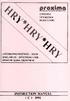 VEAEJNA OBCHODNÍ SPOLEČNOST v EXPEDICE HEXAGONIA MUSIC LOGIC V, URČENO PRO POČÍTAČE : DELTA SINCLAIR ZX - SPECTRUM A/128 DIDAKTIK GAMA. DIDAKTIK M INSTRUCTION MANUAL ( C ) 1991 EXPEDICE První im podivnou
VEAEJNA OBCHODNÍ SPOLEČNOST v EXPEDICE HEXAGONIA MUSIC LOGIC V, URČENO PRO POČÍTAČE : DELTA SINCLAIR ZX - SPECTRUM A/128 DIDAKTIK GAMA. DIDAKTIK M INSTRUCTION MANUAL ( C ) 1991 EXPEDICE První im podivnou
Česky. Manuál Prosím pečlivě si přečtěte tento manuál a mějte pro případné další doporučení
 Česky Manuál Prosím pečlivě si přečtěte tento manuál a mějte pro případné další doporučení Bezpečnostní informace Nebezpečí smrtelného zranění kabelem - děti se mohly zaplést v kabelech a uškrtit se. -
Česky Manuál Prosím pečlivě si přečtěte tento manuál a mějte pro případné další doporučení Bezpečnostní informace Nebezpečí smrtelného zranění kabelem - děti se mohly zaplést v kabelech a uškrtit se. -
TTT-9V. Uživatelská příručka. Elektronická bateriová programovací jednotka řízení závlahy TTT-9V
 Elektronická bateriová programovací jednotka řízení závlahy TTT-9V TTT-9V Uživatelská příručka Děkujeme Vám, že jste si vybrali řídící jednotku pro zavlažování řady TTT-9 Obsah Použití zařízení Princip
Elektronická bateriová programovací jednotka řízení závlahy TTT-9V TTT-9V Uživatelská příručka Děkujeme Vám, že jste si vybrali řídící jednotku pro zavlažování řady TTT-9 Obsah Použití zařízení Princip
Manuel d'utilisation Benutzerhandbuch Manual del Usuario Manuale utente
 Manuel d'utilisation Benutzerhandbuch Manual del Usuario Manuale utente bsah 2 2 3 4 4 5 7 7 7 9 9 11 11 12 12 13 13 14 14 15 16 16 16 1 4 5 1 2 3 3 2 Link Power 6 4 Sensor 7 8 5 6 9 7 8 1 9 10 10 Link
Manuel d'utilisation Benutzerhandbuch Manual del Usuario Manuale utente bsah 2 2 3 4 4 5 7 7 7 9 9 11 11 12 12 13 13 14 14 15 16 16 16 1 4 5 1 2 3 3 2 Link Power 6 4 Sensor 7 8 5 6 9 7 8 1 9 10 10 Link
Zářivý úsměv PerfecTeeth
 Zářivý úsměv PerfecTeeth Návod k použití Prosíme o pečlivé prostudování uživatelské příručky před použitím produktu pro bělení zubů PerfecTeeth. 2 Gratulace Děkujeme Vám za nákup jednoho z nejmodernějších
Zářivý úsměv PerfecTeeth Návod k použití Prosíme o pečlivé prostudování uživatelské příručky před použitím produktu pro bělení zubů PerfecTeeth. 2 Gratulace Děkujeme Vám za nákup jednoho z nejmodernějších
Cesta kolem světa za 80 dní. Cesta kolem světa pro 2-6 hráčů od 10 let od Michaela Rienecka, Kosmos 2004
 Cesta kolem světa za 80 dní. Cesta kolem světa pro 2-6 hráčů od 10 let od Michaela Rienecka, Kosmos 2004 Hra je nejlépe hratelná ve 3-5 hráčích, při 6 hráčích se neúměrně prodlužuje. Speciální pravidla
Cesta kolem světa za 80 dní. Cesta kolem světa pro 2-6 hráčů od 10 let od Michaela Rienecka, Kosmos 2004 Hra je nejlépe hratelná ve 3-5 hráčích, při 6 hráčích se neúměrně prodlužuje. Speciální pravidla
NÁVOD K HODINKÁM S KAMEROU 1. Úvod Dostává se Vám do rukou kamera s mikrofonem, záznamem obrazu a zvuku skrytá v náramkových hodinkách.
 NÁVOD K HODINKÁM S KAMEROU 1. Úvod Dostává se Vám do rukou kamera s mikrofonem, záznamem obrazu a zvuku skrytá v náramkových hodinkách. Připojení k PC je pomocí USB konektoru na rekordéru, z PC je rekordér
NÁVOD K HODINKÁM S KAMEROU 1. Úvod Dostává se Vám do rukou kamera s mikrofonem, záznamem obrazu a zvuku skrytá v náramkových hodinkách. Připojení k PC je pomocí USB konektoru na rekordéru, z PC je rekordér
primární tlačítko (obvykle levé). Klepnutí se nejčastěji používá k výběru (označení) položky nebo k otevření nabídky.
 Říjen Myš Pokud na něco myší ukážeme, e, často se zobrazí krátký popis položky. Pokud například ukážeme na složku Koš na ploše, zobrazí se následující popis: Obsahuje smazané soubory a složky. Takzvaná
Říjen Myš Pokud na něco myší ukážeme, e, často se zobrazí krátký popis položky. Pokud například ukážeme na složku Koš na ploše, zobrazí se následující popis: Obsahuje smazané soubory a složky. Takzvaná
Měřič plochy listu Návod k použití
 Měřič plochy listu Návod k použití strana 1 Obsah 1. Úvod... 3 1.1. Popis... 3 1.2 Ovládací prvky a indikátory... 4 1.2.1 Hlavní jednotka... 4 1.2.2 Skener... 5 1.3 Nastavení... 5 1.4 Nastavení rukojeti...
Měřič plochy listu Návod k použití strana 1 Obsah 1. Úvod... 3 1.1. Popis... 3 1.2 Ovládací prvky a indikátory... 4 1.2.1 Hlavní jednotka... 4 1.2.2 Skener... 5 1.3 Nastavení... 5 1.4 Nastavení rukojeti...
DIGITÁLNÍ HRACÍ HODINY DGT 2000 FIDE OFICIÁLNÍ ŠACHOVÉ HODINY
 DIGITÁLNÍ HRACÍ HODINY DGT 2000 FIDE OFICIÁLNÍ ŠACHOVÉ HODINY Návod k použití Blahopřejeme Vám k výběru DGT. Doufáme a předpokládáme, že Vám přinesou celkové uspokojení a budou Vás těšit po mnoho let.
DIGITÁLNÍ HRACÍ HODINY DGT 2000 FIDE OFICIÁLNÍ ŠACHOVÉ HODINY Návod k použití Blahopřejeme Vám k výběru DGT. Doufáme a předpokládáme, že Vám přinesou celkové uspokojení a budou Vás těšit po mnoho let.
Špičkový diktafon nejkvalitnější možný záznam v PCM kvalitě
 Špičkový diktafon nejkvalitnější možný záznam v PCM kvalitě Návod k obsluze Hlavní výhody produktu: Volitelná kvalita nahrávání Volitelné nahrávání detekcí zvuku Nejkvalitnější možný záznam v PCM kvalitě
Špičkový diktafon nejkvalitnější možný záznam v PCM kvalitě Návod k obsluze Hlavní výhody produktu: Volitelná kvalita nahrávání Volitelné nahrávání detekcí zvuku Nejkvalitnější možný záznam v PCM kvalitě
KODÉR PRO 18 ÚČASTNÍKŮ S INTEGROVANOU HLASOVOU JEDNOTKOU 1072/19A
 KODÉR PRO 18 ÚČASTNÍKŮ S INTEGROVANOU HLASOVOU JEDNOTKOU 1072/19A VLASTNOSTI Instalace do dvousloupcového tlačítkového panelu 725 nebo DOMUS AURA Svorkovnice pro připojení 18 tlačítek přímo k modulu Při
KODÉR PRO 18 ÚČASTNÍKŮ S INTEGROVANOU HLASOVOU JEDNOTKOU 1072/19A VLASTNOSTI Instalace do dvousloupcového tlačítkového panelu 725 nebo DOMUS AURA Svorkovnice pro připojení 18 tlačítek přímo k modulu Při
Parkovací asistent PS8vdf
 Parkovací asistent PS8vdf Uživatelská příručka Tento parkovací systém nabízí ideální řešení pro náročné řidiče, kteří se starají o své vozidlo a bezpečnost svých blízkých. Skryté překážky, jako jsou např.
Parkovací asistent PS8vdf Uživatelská příručka Tento parkovací systém nabízí ideální řešení pro náročné řidiče, kteří se starají o své vozidlo a bezpečnost svých blízkých. Skryté překážky, jako jsou např.
Instalační příručka. Barevný monitor LCD
 Instalační příručka Barevný monitor LCD Symboly týkající se bezpečnosti V této příručce se používají následující symboly. Označují důležité informace. Pečlivě si je přečtěte. VAROVÁNÍ Pokud se informacemi
Instalační příručka Barevný monitor LCD Symboly týkající se bezpečnosti V této příručce se používají následující symboly. Označují důležité informace. Pečlivě si je přečtěte. VAROVÁNÍ Pokud se informacemi
Programový komplet pro evidence provozu jídelny v. 2.55. modul Sklad. 2001 Sviták Bechyně Ladislav Sviták hotline: 608/253 642
 Programový komplet pro evidence provozu jídelny v. 2.55 modul Sklad 2001 Sviták Bechyně Ladislav Sviták hotline: 608/253 642 Obsah 1 Programový komplet pro evidenci provozu jídelny modul SKLAD...3 1.1
Programový komplet pro evidence provozu jídelny v. 2.55 modul Sklad 2001 Sviták Bechyně Ladislav Sviták hotline: 608/253 642 Obsah 1 Programový komplet pro evidenci provozu jídelny modul SKLAD...3 1.1
Straightener. Register your product and get support at www.philips.com/welcome HP8361/00. CS Příručka pro uživatele
 Register your product and get support at www.philips.com/welcome Straightener HP8361/00 CS Příručka pro uživatele a b c d e + -- --- f g h i j k l Čeština Gratulujeme k nákupu a vítáme Vás mezi uživateli
Register your product and get support at www.philips.com/welcome Straightener HP8361/00 CS Příručka pro uživatele a b c d e + -- --- f g h i j k l Čeština Gratulujeme k nákupu a vítáme Vás mezi uživateli
TIP: Pro vložení konce stránky můžete použít klávesovou zkratku CTRL + Enter.
 Dialogové okno Sloupce Vložení nového oddílu Pokud chcete mít oddělené jednotlivé části dokumentu (například kapitoly), musíte roz dělit dokument na více oddílů. To mimo jiné umožňuje jinak formátovat
Dialogové okno Sloupce Vložení nového oddílu Pokud chcete mít oddělené jednotlivé části dokumentu (například kapitoly), musíte roz dělit dokument na více oddílů. To mimo jiné umožňuje jinak formátovat
Úprava tabulek v MS Word. Centrum pro virtuální a moderní metody a formy vzdělávání na Obchodní akademii T. G. Masaryka, Kostelec nad Orlicí
 Úprava tabulek v MS Word Centrum pro virtuální a moderní metody a formy vzdělávání na Obchodní akademii T. G. Masaryka, Kostelec nad Orlicí Jestli-že chcete uspořádat informace do pravidelných řádků a
Úprava tabulek v MS Word Centrum pro virtuální a moderní metody a formy vzdělávání na Obchodní akademii T. G. Masaryka, Kostelec nad Orlicí Jestli-že chcete uspořádat informace do pravidelných řádků a
NÁVOD K OBSLUZE. Verze 03/05 DF. Obj. č.: 51 21 46
 NÁVOD K OBSLUZE Verze 03/05 DF Obj. č.: 51 21 46 Obsah Strana Úvod... 2 Účel použití nabíječky... 3 Popis funkce nabíječky... 3 Co znamená pojem paměťový efekt?... 3 Bezpečnostní předpisy... 4 Připojení
NÁVOD K OBSLUZE Verze 03/05 DF Obj. č.: 51 21 46 Obsah Strana Úvod... 2 Účel použití nabíječky... 3 Popis funkce nabíječky... 3 Co znamená pojem paměťový efekt?... 3 Bezpečnostní předpisy... 4 Připojení
Návod k obsluze HLSI 4000. Myčka nádobí
 Návod k obsluze HLSI 4000 Myčka nádobí 1 Obsah Popis ovládacího panelu...3 Rozměry...3 Technické údaje...3 Volba programu a speciální funkce...4 Automatická signalizace závad...7 Bezpečnostní systém proti
Návod k obsluze HLSI 4000 Myčka nádobí 1 Obsah Popis ovládacího panelu...3 Rozměry...3 Technické údaje...3 Volba programu a speciální funkce...4 Automatická signalizace závad...7 Bezpečnostní systém proti
Návod k použití Ob.j.č. 76 27 74
 1 Návod k použití Ob.j.č. 76 27 74 Přístroj Supertooth II využívá radiových vln o frekvenci 2,4 GHz pro spojení s mobilními telefony (které jsou vybaveny funkcí BlueTooth ) do vzdálenosti cca 10 m pro
1 Návod k použití Ob.j.č. 76 27 74 Přístroj Supertooth II využívá radiových vln o frekvenci 2,4 GHz pro spojení s mobilními telefony (které jsou vybaveny funkcí BlueTooth ) do vzdálenosti cca 10 m pro
Ovládání TV platformy a funkce Chytrá TV
 Ovládání TV platformy a funkce Chytrá TV Obsah Popis dálkového ovladače 3 Ovládání TV služby 4 1. Informace o pořadu 4 2. Seznam TV kanálů 5 3. Možnosti kanálů 5 4. Programový průvodce 6 5. Změna pořadí
Ovládání TV platformy a funkce Chytrá TV Obsah Popis dálkového ovladače 3 Ovládání TV služby 4 1. Informace o pořadu 4 2. Seznam TV kanálů 5 3. Možnosti kanálů 5 4. Programový průvodce 6 5. Změna pořadí
Uživatelská dokumentace
 Uživatelská dokumentace k projektu Czech POINT Provozní řád Ověření provedení autorizované konverze Vytvořeno dne: 18.6.2009 Aktualizováno: 25.5.2010 Verze: 1.2 2009 MVČR Obsah 1. Přihlášení do centrály
Uživatelská dokumentace k projektu Czech POINT Provozní řád Ověření provedení autorizované konverze Vytvořeno dne: 18.6.2009 Aktualizováno: 25.5.2010 Verze: 1.2 2009 MVČR Obsah 1. Přihlášení do centrály
EAGLE 1 & EAGLE 2. Manuál pro uživatele. Univerzální detektory pohybu pro automatické dveře EAGLE 1 : jednosměrný radar EAGLE 2 : dvousměrný radar
 EAGLE 1 & EAGLE 2 Manuál pro uživatele Univerzální detektory pohybu pro automatické dveře EAGLE 1 : jednosměrný radar EAGLE 2 : dvousměrný radar Technická specifikace Technologie : Vysoká frekvence a mikroprocesor
EAGLE 1 & EAGLE 2 Manuál pro uživatele Univerzální detektory pohybu pro automatické dveře EAGLE 1 : jednosměrný radar EAGLE 2 : dvousměrný radar Technická specifikace Technologie : Vysoká frekvence a mikroprocesor
INSTALAČNÍ MANUÁL. video sada s 2 vodičovou instalací SV-1370 SII Colour
 INSTALAČNÍ MANUÁL video sada s 2 vodičovou instalací SV-1370 SII Colour 1. Obsah 1. Obsah... 1 2. Úvodní doporučení... 2 3. Vlastnosti systému... 2 4. Funkce systému... 2 5. Instalace vstupního panelu...
INSTALAČNÍ MANUÁL video sada s 2 vodičovou instalací SV-1370 SII Colour 1. Obsah 1. Obsah... 1 2. Úvodní doporučení... 2 3. Vlastnosti systému... 2 4. Funkce systému... 2 5. Instalace vstupního panelu...
Uživatelský manuál pro práci se stránkami OMS a MS provozované portálem Myslivost.cz. Verze 1.0
 Uživatelský manuál pro práci se stránkami OMS a MS provozované portálem Myslivost.cz Verze 1.0 Obsah Základní nastavení stránek po vytvoření... 3 Prázdný web... 3 Přihlášení do administrace... 3 Rozložení
Uživatelský manuál pro práci se stránkami OMS a MS provozované portálem Myslivost.cz Verze 1.0 Obsah Základní nastavení stránek po vytvoření... 3 Prázdný web... 3 Přihlášení do administrace... 3 Rozložení
Aktualizace softwaru Uživatelská příručka
 Aktualizace softwaru Uživatelská příručka Copyright 2007 Hewlett-Packard Development Company, L.P. Windows je ochranná známka Microsoft Corporation registrovaná v USA. Informace uvedené v této příručce
Aktualizace softwaru Uživatelská příručka Copyright 2007 Hewlett-Packard Development Company, L.P. Windows je ochranná známka Microsoft Corporation registrovaná v USA. Informace uvedené v této příručce
SC 61 detektor kovů baterie 9V (PP3) dobíjecí NI Mh baterie (volitelné příslušenství) nabíječka (volitelné příslušenství)
 SC 61 a SC 61 Z RUČNÍ DETEKTOR KOVŮ NÁVOD K POUŽITÍ 5 3 4 2 1 1 2 3 4 SC 61 detektor kovů baterie 9V (PP3) dobíjecí NI Mh baterie (volitelné příslušenství) nabíječka (volitelné příslušenství) Stručný popis
SC 61 a SC 61 Z RUČNÍ DETEKTOR KOVŮ NÁVOD K POUŽITÍ 5 3 4 2 1 1 2 3 4 SC 61 detektor kovů baterie 9V (PP3) dobíjecí NI Mh baterie (volitelné příslušenství) nabíječka (volitelné příslušenství) Stručný popis
Obsah. Obsah. Úvod... 7
 Obsah Obsah Úvod... 7 1. Digitální fotografie... 10 1.1 Prohlížení obrázků pomocí Nero PhotoSnap Viewer... 10 1.1.1 Zobrazení na celou obrazovku...12 1.1.2 Jak zjednodušit přechod do jiné složky...13 1.1.3
Obsah Obsah Úvod... 7 1. Digitální fotografie... 10 1.1 Prohlížení obrázků pomocí Nero PhotoSnap Viewer... 10 1.1.1 Zobrazení na celou obrazovku...12 1.1.2 Jak zjednodušit přechod do jiné složky...13 1.1.3
SUPERTOOTH DISCO 2 je přenosný bezdrátový stereo reproduktor s avantgardním designem a kompaktními rozměry.
 DISCO 2 UŽIVATELSKÁ PŘÍRUČKA SUPERTOOTH DISCO 2 je přenosný bezdrátový stereo reproduktor s avantgardním designem a kompaktními rozměry. Můžete bezdrátově přehrávat hudbu z vašeho mobilního telefonu, tabletu,
DISCO 2 UŽIVATELSKÁ PŘÍRUČKA SUPERTOOTH DISCO 2 je přenosný bezdrátový stereo reproduktor s avantgardním designem a kompaktními rozměry. Můžete bezdrátově přehrávat hudbu z vašeho mobilního telefonu, tabletu,
Digitální rádio "Dřevo" 633699
 Digitální rádio "Dřevo" 633699 Návod k obsluze Děkujeme Vám, že jste se rozhodli ke koupi tohoto výrobku. Přečtěte si pečlivě tento návod před uvedením do provozu a dobře je uschovejte pro pozdější potřebu.
Digitální rádio "Dřevo" 633699 Návod k obsluze Děkujeme Vám, že jste se rozhodli ke koupi tohoto výrobku. Přečtěte si pečlivě tento návod před uvedením do provozu a dobře je uschovejte pro pozdější potřebu.
VYHODNOCENÍ NA KONCI HRY
 Jsi jedním ze šesti postav v záchranném člunu na moři. Ty, tvůj nejbližší přítel, tvůj nepřítel a několik dalších mazaných postav. Každé kolo, budeš moci provést akci (např. veslovat, změnit místo, přepadnout
Jsi jedním ze šesti postav v záchranném člunu na moři. Ty, tvůj nejbližší přítel, tvůj nepřítel a několik dalších mazaných postav. Každé kolo, budeš moci provést akci (např. veslovat, změnit místo, přepadnout
Vláda nařizuje podle 133b odst. 2 zákona č. 65/1965 Sb., zákoník práce, ve znění zákona č. 155/2000 Sb.:
 11/2002 Sb. NAŘÍZENÍ VLÁDY ze dne 14. listopadu 2001, kterým se stanoví vzhled a umístění bezpečnostních značek a zavedení signálů Změna: 405/2004 Sb. Vláda nařizuje podle 133b odst. 2 zákona č. 65/1965
11/2002 Sb. NAŘÍZENÍ VLÁDY ze dne 14. listopadu 2001, kterým se stanoví vzhled a umístění bezpečnostních značek a zavedení signálů Změna: 405/2004 Sb. Vláda nařizuje podle 133b odst. 2 zákona č. 65/1965
Zadání. Založení projektu
 Zadání Cílem tohoto příkladu je navrhnout symetrický dřevěný střešní vazník délky 13 m, sklon střechy 25. Materiálem je dřevo třídy C24, fošny tloušťky 40 mm. Zatížení krytinou a podhledem 0,2 kn/m, druhá
Zadání Cílem tohoto příkladu je navrhnout symetrický dřevěný střešní vazník délky 13 m, sklon střechy 25. Materiálem je dřevo třídy C24, fošny tloušťky 40 mm. Zatížení krytinou a podhledem 0,2 kn/m, druhá
Zámkový systém pro trez ory
 Zámkový systém pro trez ory NÁVOD K PROGRAMOVÁNÍ A OBSLUZE Informace o TechMaster 4 1. Master Menu 7 1.1. Nastavení asu a data 7 1.2. asový zámek 7 1.2.1. asový zámek dodatek 7 1.2.2. asový zámek ov ení
Zámkový systém pro trez ory NÁVOD K PROGRAMOVÁNÍ A OBSLUZE Informace o TechMaster 4 1. Master Menu 7 1.1. Nastavení asu a data 7 1.2. asový zámek 7 1.2.1. asový zámek dodatek 7 1.2.2. asový zámek ov ení
NÁHLAVNÍ SOUPRAVA. pro akumulátor
 NÁHLAVNÍ SOUPRAVA LEGENDA KE SCHÉMATU ZÁKLADNÍ JEDNOTKA NÁHLAVNÍ SOUPRAVA 1 Posuvný přepínač Tx (A-D) 18 Mikrofon 2 Posuvný přepínač Rx (1-4) 19 Reproduktor 3 Hlasitost hovoru NAHORU 20 Tlačítko Mluvit
NÁHLAVNÍ SOUPRAVA LEGENDA KE SCHÉMATU ZÁKLADNÍ JEDNOTKA NÁHLAVNÍ SOUPRAVA 1 Posuvný přepínač Tx (A-D) 18 Mikrofon 2 Posuvný přepínač Rx (1-4) 19 Reproduktor 3 Hlasitost hovoru NAHORU 20 Tlačítko Mluvit
BRICSCAD V16. Modelování strojírenských sestav
 BRICSCAD V16 Modelování strojírenských sestav Protea spol. s r.o. Makovského 1339/16 236 00 Praha 6 - Řepy tel.: 235 316 232, 235 316 237 fax: 235 316 038 e-mail: obchod@protea.cz web: www.protea.cz Copyright
BRICSCAD V16 Modelování strojírenských sestav Protea spol. s r.o. Makovského 1339/16 236 00 Praha 6 - Řepy tel.: 235 316 232, 235 316 237 fax: 235 316 038 e-mail: obchod@protea.cz web: www.protea.cz Copyright
Bezpečnostní pokyny. Nepoužívejte tablet v mimořádně studeném nebo horkém, prašném, vlhkém nebo suchém prostředí. Zabraňte pádu zařízení.
 Bezpečnostní pokyny Nepoužívejte tablet v mimořádně studeném nebo horkém, prašném, vlhkém nebo suchém prostředí. Zabraňte pádu zařízení. Prosím, nabíjejte baterie, když: o symbol baterie ukazuje, že je
Bezpečnostní pokyny Nepoužívejte tablet v mimořádně studeném nebo horkém, prašném, vlhkém nebo suchém prostředí. Zabraňte pádu zařízení. Prosím, nabíjejte baterie, když: o symbol baterie ukazuje, že je
Novinky verzí SKLADNÍK 4.24 a 4.25
 Novinky verzí SKLADNÍK 4.24 a 4.25 Zakázky standardní přehled 1. Možnosti výběru 2. Zobrazení, funkce Zakázky přehled prací 1. Možnosti výběru 2. Mistři podle skupin 3. Tisk sumářů a skupin Zakázky ostatní
Novinky verzí SKLADNÍK 4.24 a 4.25 Zakázky standardní přehled 1. Možnosti výběru 2. Zobrazení, funkce Zakázky přehled prací 1. Možnosti výběru 2. Mistři podle skupin 3. Tisk sumářů a skupin Zakázky ostatní
KLIMATIZAČNÍ ZAŘÍZENÍ TÝDENNÍ ČASOVAČ
 Příručka uživatele KLIMATIZAČNÍ ZAŘÍZENÍ TÝDENNÍ ČASOVAČ Pozor: Na Vašem výrobku je uveden tento symbol. Říká, že se elektrické a elektronické přístroje nemají likvidovat s domácím odpadem, nýbrž se mají
Příručka uživatele KLIMATIZAČNÍ ZAŘÍZENÍ TÝDENNÍ ČASOVAČ Pozor: Na Vašem výrobku je uveden tento symbol. Říká, že se elektrické a elektronické přístroje nemají likvidovat s domácím odpadem, nýbrž se mají
Trust Vibration Feedback Rally Master II
 TRUST VIBRATION FEEDBACK RALLY MASTER II Uživatelská příručka Verze 1.0 Děkujeme vám Děkujeme vám, že jste si zakoupili tento výrobek z nabídky firmy Trust. Přejeme vám s ním mnoho hodin zábavy. Před použitím
TRUST VIBRATION FEEDBACK RALLY MASTER II Uživatelská příručka Verze 1.0 Děkujeme vám Děkujeme vám, že jste si zakoupili tento výrobek z nabídky firmy Trust. Přejeme vám s ním mnoho hodin zábavy. Před použitím
Android Elizabeth. Verze: 1.3
 Android Elizabeth Program pro měření mezičasů na zařízeních s OS Android Verze: 1.3 Naposledy upraveno: 12. března 2014 alesrazym.cz Aleš Razým fb.com/androidelizabeth Historie verzí Verze Datum Popis
Android Elizabeth Program pro měření mezičasů na zařízeních s OS Android Verze: 1.3 Naposledy upraveno: 12. března 2014 alesrazym.cz Aleš Razým fb.com/androidelizabeth Historie verzí Verze Datum Popis
MINISTERSTVO PRO MÍSTNÍ ROZVOJ UŽIVATELSKÁ PŘÍRUČKA IS KP 14+ PRO INTEGROVANÉ NÁSTROJE: ŽÁDOST O PODPORU STRATEGIE CLLD. Verze: 1.
 MINISTERSTVO PRO MÍSTNÍ ROZVOJ UŽIVATELSKÁ PŘÍRUČKA IS KP 14+ PRO INTEGROVANÉ NÁSTROJE: ŽÁDOST O PODPORU STRATEGIE CLLD Verze: 1.0 červenec 2015 Obsah Přehled provedených změn... 2 1. Podání žádosti o
MINISTERSTVO PRO MÍSTNÍ ROZVOJ UŽIVATELSKÁ PŘÍRUČKA IS KP 14+ PRO INTEGROVANÉ NÁSTROJE: ŽÁDOST O PODPORU STRATEGIE CLLD Verze: 1.0 červenec 2015 Obsah Přehled provedených změn... 2 1. Podání žádosti o
Návod k pužití telefonního přístroje 3COM 3101
 Návod k pužití telefonního přístroje 3COM 3101 1 Interaktivní tlačítka umožňují vybrat funkci zobrazenou nad tlačítky na displeji telefonu. Funkce které se zobrazují jsou: Zvol (výběr položky v menu přístroje)
Návod k pužití telefonního přístroje 3COM 3101 1 Interaktivní tlačítka umožňují vybrat funkci zobrazenou nad tlačítky na displeji telefonu. Funkce které se zobrazují jsou: Zvol (výběr položky v menu přístroje)
Pokyny k instalaci FRIATRACE Verze 5.3
 FRIATOOLS CS Pokyny k instalaci FRIATRACE Verze 5.3 1 1 Obsah 1. Představení softwaru FRIATRACE 3 2. Instalace softwaru FRIATRACE 4 3. Instalační program 4 4. Instalace v systémech Microsoft Windows 2000,
FRIATOOLS CS Pokyny k instalaci FRIATRACE Verze 5.3 1 1 Obsah 1. Představení softwaru FRIATRACE 3 2. Instalace softwaru FRIATRACE 4 3. Instalační program 4 4. Instalace v systémech Microsoft Windows 2000,
Zobrazení v rovině je předpis, který každému bodu X roviny připisuje právě jeden bod X roviny. Bod X se nazývá vzor, bod X se nazývá obraz.
 7. Shodná zobrazení 6. ročník 7. Shodná zobrazení 7.1. Shodnost geometrických obrazců Zobrazení v rovině je předpis, který každému bodu X roviny připisuje právě jeden bod X roviny. Bod X se nazývá vzor,
7. Shodná zobrazení 6. ročník 7. Shodná zobrazení 7.1. Shodnost geometrických obrazců Zobrazení v rovině je předpis, který každému bodu X roviny připisuje právě jeden bod X roviny. Bod X se nazývá vzor,
Dálkové ovládání HP Media remote control (pouze u vybraných modelů) Uživatelská příručka
 Dálkové ovládání HP Media remote control (pouze u vybraných modelů) Uživatelská příručka Copyright 2008 Hewlett-Packard Development Company, L.P. Windows a Windows Vista jsou registrované ochranné známky
Dálkové ovládání HP Media remote control (pouze u vybraných modelů) Uživatelská příručka Copyright 2008 Hewlett-Packard Development Company, L.P. Windows a Windows Vista jsou registrované ochranné známky
Stolní lampa JETT-677 - Návod k použití
 Stolní lampa JETT-677 - Návod k použití Obsah ÚVOD... 3 DŮLEŽITÉ BEZPEČNOSTNÍ POKYNY... 3 POPIS PŘÍSTROJE A JEDNOTLIVÝCH ČÁSTÍ... 4 NEŽ ZAČNETE PŘÍSTROJ POUŽÍVAT... 5 INSTALACE... 5 NASTAVENÍ ČASU A BUDÍKU...
Stolní lampa JETT-677 - Návod k použití Obsah ÚVOD... 3 DŮLEŽITÉ BEZPEČNOSTNÍ POKYNY... 3 POPIS PŘÍSTROJE A JEDNOTLIVÝCH ČÁSTÍ... 4 NEŽ ZAČNETE PŘÍSTROJ POUŽÍVAT... 5 INSTALACE... 5 NASTAVENÍ ČASU A BUDÍKU...
PŘEDPISY V SOCIÁLNÍ OBLASTI TÝKAJÍCÍ SE SILNIČNÍ DOPRAVY nařízení (ES) č. 561/2006, směrnice 2006/22/ES, nařízení (EU) č. 165/2014
 POKYN Č. 7 Předmět: Význam slov každých 2odin Článek: čl. 8 odst. 2 a 5 nařízení (ES) č. 561/2006 Přístup, který se má dodržovat: V souladu s čl. 8 odst. 2 uvedeného nařízení musí mít řidič novou denní
POKYN Č. 7 Předmět: Význam slov každých 2odin Článek: čl. 8 odst. 2 a 5 nařízení (ES) č. 561/2006 Přístup, který se má dodržovat: V souladu s čl. 8 odst. 2 uvedeného nařízení musí mít řidič novou denní
FS-130W SCALEMAN. Digitální osobní váha. Návod k použití. Obsah. Osobní váha FS-130W
 Obsah SCALEMAN Digitální osobní váha FS-130W ÚVOD... 3 BEZPEČNOSTNÍ OPATŘENÍ... 3 CO BYSTE MĚLI VĚDĚT PŘED TÍM NEŽ ZAČNETE VÁHU POUŽÍVAT... 3 PRINCIP METODY MĚŘENÍ BIA... 3 MĚŘENÍ TĚLESNÉHO TUKU (%BF)...
Obsah SCALEMAN Digitální osobní váha FS-130W ÚVOD... 3 BEZPEČNOSTNÍ OPATŘENÍ... 3 CO BYSTE MĚLI VĚDĚT PŘED TÍM NEŽ ZAČNETE VÁHU POUŽÍVAT... 3 PRINCIP METODY MĚŘENÍ BIA... 3 MĚŘENÍ TĚLESNÉHO TUKU (%BF)...
GSM alarm INTELIGENTNÍ základna
 GSM alarm INTELIGENTNÍ základna Neumísťujte hlavní jednotku alarmu v blízkosti velkých kovových objektů, zařízení způsobujících vysokofrekvenční rušení a silných překážek jako například železobetonové
GSM alarm INTELIGENTNÍ základna Neumísťujte hlavní jednotku alarmu v blízkosti velkých kovových objektů, zařízení způsobujících vysokofrekvenční rušení a silných překážek jako například železobetonové
1. Požadavky na provoz aplikací IISPP
 1. Požadavky na provoz aplikací IISPP 1.1. Podporované prohlížeče Aplikace IISPP jsou primárně vyvíjeny a testovány v prohlížečích Internet Explorer a Mozilla Firefox. V jiných než uvedených prohlížečích
1. Požadavky na provoz aplikací IISPP 1.1. Podporované prohlížeče Aplikace IISPP jsou primárně vyvíjeny a testovány v prohlížečích Internet Explorer a Mozilla Firefox. V jiných než uvedených prohlížečích
Register your product and get support at www.philips.com/welcome HP8665. Dynamic Volume Brush. CS Příručka pro uživatele
 Register your product and get support at www.philips.com/welcome HP8665 Dynamic Volume Brush CS Příručka pro uživatele A B C D E F G H I Čeština 1 Úvod Gratulujeme k nákupu a vítáme Vás mezi uživateli
Register your product and get support at www.philips.com/welcome HP8665 Dynamic Volume Brush CS Příručka pro uživatele A B C D E F G H I Čeština 1 Úvod Gratulujeme k nákupu a vítáme Vás mezi uživateli
Bezdrátová sada s klávesnicí a myší. Stručný návod k použití WUR - 0108T
 Bezdrátová sada s klávesnicí a myší WUR - 0108T Obsah Začínáme....................................................... 1 Funkce......................................................... 1 Příprava klávesnice,
Bezdrátová sada s klávesnicí a myší WUR - 0108T Obsah Začínáme....................................................... 1 Funkce......................................................... 1 Příprava klávesnice,
Set-top box Motorola VIP-1003
 Set-top box Motorola VIP-1003 1 Set-top box Motorola VIP-1003 Obsah Příprava k využívání služeb IPTV... 4 Set-top box Motorola VIP-1003... 4 Co najdete uvnitř balení... 4 Popis set-top boxu... 5 Zapojení
Set-top box Motorola VIP-1003 1 Set-top box Motorola VIP-1003 Obsah Příprava k využívání služeb IPTV... 4 Set-top box Motorola VIP-1003... 4 Co najdete uvnitř balení... 4 Popis set-top boxu... 5 Zapojení
WWW.TOY.CZ Příslušenství a další produkty WWW.TOY.CZ Příslušenství a další produkty WWW.TOY.CZ
 WWW.TOY.CZ Příslušenství a další produkty WWW.TOY.CZ Příslušenství a další produkty WWW.TOY.CZ GF1055 P700 Army GYRO Návod k použití Abyste se vyhnuli potížím a užili si létání, přečtěte si pečlivě přiložený
WWW.TOY.CZ Příslušenství a další produkty WWW.TOY.CZ Příslušenství a další produkty WWW.TOY.CZ GF1055 P700 Army GYRO Návod k použití Abyste se vyhnuli potížím a užili si létání, přečtěte si pečlivě přiložený
Manuál. GHz. Věk: 14+
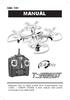 Věk: 14+ Manuál GHz Děkujeme Vám za nákup modelu Dron (kvadrokoptéra) Fleg 2.4GHz TSMART. Přečtěte si tento manuál velmi pečlivě a uchovejte ho pro další použití. Upozornění: Tento produkt obsahuje gyroskop,
Věk: 14+ Manuál GHz Děkujeme Vám za nákup modelu Dron (kvadrokoptéra) Fleg 2.4GHz TSMART. Přečtěte si tento manuál velmi pečlivě a uchovejte ho pro další použití. Upozornění: Tento produkt obsahuje gyroskop,
WAR AT SEA pravidla hry do češtiny přeložil Panzer (v1.2 opravy 11.6 a 14.8)
 WAR AT SEA pravidla hry do češtiny přeložil Panzer (v1.2 opravy 11.6 a 14.8) 1 Cíl hry War at Sea je hra pro dva hráče, kdy jeden hráč kontroluje jednotky Osy (Němci a Italové) a druhý hráč Spojenecké
WAR AT SEA pravidla hry do češtiny přeložil Panzer (v1.2 opravy 11.6 a 14.8) 1 Cíl hry War at Sea je hra pro dva hráče, kdy jeden hráč kontroluje jednotky Osy (Němci a Italové) a druhý hráč Spojenecké
Poukázky v obálkách. MOJESODEXO.CZ - Poukázky v obálkách Uživatelská příručka MOJESODEXO.CZ. Uživatelská příručka. Strana 1 / 1. Verze aplikace: 1.4.
 MOJESODEXO.CZ Poukázky v obálkách Verze aplikace: 1.4.0 Aktualizováno: 22. 9. 2014 17:44 Strana 1 / 1 OBSAH DOKUMENTU 1. ÚVOD... 2 1.1. CO JSOU TO POUKÁZKY V OBÁLKÁCH?... 2 1.2. JAKÉ POUKÁZKY MOHOU BÝT
MOJESODEXO.CZ Poukázky v obálkách Verze aplikace: 1.4.0 Aktualizováno: 22. 9. 2014 17:44 Strana 1 / 1 OBSAH DOKUMENTU 1. ÚVOD... 2 1.1. CO JSOU TO POUKÁZKY V OBÁLKÁCH?... 2 1.2. JAKÉ POUKÁZKY MOHOU BÝT
Návod k používání registračního systému ČSLH www.hokejovaregistrace.cz
 Návod k používání registračního systému ČSLH www.hokejovaregistrace.cz Osnova Přihlášení do systému Základní obrazovka Správa hráčů Přihlášky hráčů k registraci Žádosti o prodloužení registrace Žádosti
Návod k používání registračního systému ČSLH www.hokejovaregistrace.cz Osnova Přihlášení do systému Základní obrazovka Správa hráčů Přihlášky hráčů k registraci Žádosti o prodloužení registrace Žádosti
Zálohování a zotavení Uživatelská příručka
 Zálohování a zotavení Uživatelská příručka Copyright 2009 Hewlett-Packard Development Company, L.P. Windows je USA registrovaná ochranná známka společnosti Microsoft Corporation. Informace uvedené v této
Zálohování a zotavení Uživatelská příručka Copyright 2009 Hewlett-Packard Development Company, L.P. Windows je USA registrovaná ochranná známka společnosti Microsoft Corporation. Informace uvedené v této
rozlišení obrazovky 1024 x 768 pixelů operační systém Windows 2000, Windows XP, Windows Vista 1 volný sériový port (volitelný) přístup na internet
 1. Úvod Tato příručka obsahuje všechny informace, které budete potřebovat k práci s programem OmegaDirect. Pomocí příkladů bude v této příručce vysvětleno: zadání objednávky, správa a evidence objednávek,
1. Úvod Tato příručka obsahuje všechny informace, které budete potřebovat k práci s programem OmegaDirect. Pomocí příkladů bude v této příručce vysvětleno: zadání objednávky, správa a evidence objednávek,
Elektrický stepper DH5005. Návod k použití
 Elektrický stepper DH5005 Návod k použití Obsah Obsah... 2 Bezpečnostní pokyny... 3 Varování... 3 Upozornění... 4 Části přístroje... 5 Než začnete cvičit... 6 Nastavení přístroje... 6 Způsob cvičení...
Elektrický stepper DH5005 Návod k použití Obsah Obsah... 2 Bezpečnostní pokyny... 3 Varování... 3 Upozornění... 4 Části přístroje... 5 Než začnete cvičit... 6 Nastavení přístroje... 6 Způsob cvičení...
Uživatelská p íru ka UMAX VisionBook 7Q Plus
 Uživatelská p íru ka UMAX VisionBook 7Q Plus Uživatelská p íru ka Uživate ská príru ka VisionBook 7Q Plus Popis za ízení 1. Tla ítko zapnutí / vypnutí (Power) 2. Tla ítka pro ovládání hlasitosti 3. Micro
Uživatelská p íru ka UMAX VisionBook 7Q Plus Uživatelská p íru ka Uživate ská príru ka VisionBook 7Q Plus Popis za ízení 1. Tla ítko zapnutí / vypnutí (Power) 2. Tla ítka pro ovládání hlasitosti 3. Micro
Návod k použití aplikace jízdního řádu v mobilním telefonu. Stažení
 Návod k použití aplikace jízdního řádu v mobilním telefonu Stažení Z našich stránek nebo z www.mhdvmobilu.cz si stáhněte do počítače kompletní soubory aplikace v archivu ZIP. V počítači ho rozbalte a dva
Návod k použití aplikace jízdního řádu v mobilním telefonu Stažení Z našich stránek nebo z www.mhdvmobilu.cz si stáhněte do počítače kompletní soubory aplikace v archivu ZIP. V počítači ho rozbalte a dva
TECHNICKÉ KRESLENÍ A CAD
 Přednáška č. 7 V ELEKTROTECHNICE Kótování Zjednodušené kótování základních geometrických prvků Někdy stačí k zobrazení pouze jeden pohled Tenké součásti kvádr Kótování Kvádr (základna čtverec) jehlan Kvalitativní
Přednáška č. 7 V ELEKTROTECHNICE Kótování Zjednodušené kótování základních geometrických prvků Někdy stačí k zobrazení pouze jeden pohled Tenké součásti kvádr Kótování Kvádr (základna čtverec) jehlan Kvalitativní
PALETOVÉ REGÁLY SUPERBUILD NÁVOD NA MONTÁŽ
 PALETOVÉ REGÁLY SUPERBUILD NÁVOD NA MONTÁŽ Charakteristika a použití Příhradový regál SUPERBUILD je určen pro zakládání všech druhů palet, přepravek a beden všech rozměrů a pro ukládání kusového, volně
PALETOVÉ REGÁLY SUPERBUILD NÁVOD NA MONTÁŽ Charakteristika a použití Příhradový regál SUPERBUILD je určen pro zakládání všech druhů palet, přepravek a beden všech rozměrů a pro ukládání kusového, volně
HBG 60 ODSAVAČ PAR. Návod k instalaci a obsluze
 HBG 60 ODSAVAČ PAR Návod k instalaci a obsluze 1 POPIS Odsavač par lze instalovat ve filtrační nebo odtahové verzi. Filtrační verze (obr. 1) odsavač odsává vzduch z kuchyně nasycený párami a zápachy, čistí
HBG 60 ODSAVAČ PAR Návod k instalaci a obsluze 1 POPIS Odsavač par lze instalovat ve filtrační nebo odtahové verzi. Filtrační verze (obr. 1) odsavač odsává vzduch z kuchyně nasycený párami a zápachy, čistí
DOBÍJECÍ OSOBNÍ ZESILOVAČ ZVUKU Návod k použití
 DOBÍJECÍ OSOBNÍ ZESILOVAČ ZVUKU Návod k použití CZ Technické údaje Maximální hlasitost 125 +/- 4dB Úroveň hlasitosti >38dB Zkreslení
DOBÍJECÍ OSOBNÍ ZESILOVAČ ZVUKU Návod k použití CZ Technické údaje Maximální hlasitost 125 +/- 4dB Úroveň hlasitosti >38dB Zkreslení
Základní škola, Staré Město, okr. Uherské Hradiště, příspěvková organizace. Komenské 1720, Staré Město, www.zsstmesto.cz. Metodika
 Základní škola, Staré Město, okr. Uherské Hradiště, příspěvková organizace Komenské 1720, Staré Město, www.zsstmesto.cz Metodika k použití počítačové prezentace A Z kvíz Mgr. Martin MOTYČKA 2013 1 Metodika
Základní škola, Staré Město, okr. Uherské Hradiště, příspěvková organizace Komenské 1720, Staré Město, www.zsstmesto.cz Metodika k použití počítačové prezentace A Z kvíz Mgr. Martin MOTYČKA 2013 1 Metodika
UPOZORNĚNÍ: TENTO VÝROBEK JE SPECIFICKY URČEN PRO OSOBY SE SLUCHOVÝMI POTÍŽEMI A JE VYABVEN SLUCHÁTKEM S OVLÁDÁNÍM HLASITOSTI PODLE INDIVIDUÁLNÍCH
 UPOZORNĚNÍ: TENTO VÝROBEK JE SPECIFICKY URČEN PRO OSOBY SE SLUCHOVÝMI POTÍŽEMI A JE VYABVEN SLUCHÁTKEM S OVLÁDÁNÍM HLASITOSTI PODLE INDIVIDUÁLNÍCH POŽADAVKŮ. NÁLEŽITÁ PÉČE MUSÍ BÝT VŠEMI UŽIVATEKLI VENOVÁNA
UPOZORNĚNÍ: TENTO VÝROBEK JE SPECIFICKY URČEN PRO OSOBY SE SLUCHOVÝMI POTÍŽEMI A JE VYABVEN SLUCHÁTKEM S OVLÁDÁNÍM HLASITOSTI PODLE INDIVIDUÁLNÍCH POŽADAVKŮ. NÁLEŽITÁ PÉČE MUSÍ BÝT VŠEMI UŽIVATEKLI VENOVÁNA
Komfortní datová schránka
 Komfortní datová schránka Obsah 1. Komfortní datová schránka... 2 2. Záložka Schránky... 2 2.1. Přidání datové schránky... 2 2.2. Přidání složky do evidence datové schránky... 4 2.3. Přidání dalšího uživatele
Komfortní datová schránka Obsah 1. Komfortní datová schránka... 2 2. Záložka Schránky... 2 2.1. Přidání datové schránky... 2 2.2. Přidání složky do evidence datové schránky... 4 2.3. Přidání dalšího uživatele
Vizualizace v ArConu (1.část) světla a stíny
 Vizualizace v ArConu (1.část) světla a stíny Při vytváření návrhu v ArConu chcete určitě docílit co nejvíce reálnou (nebo někdy stylizovanou) vizualizaci. Na výsledek vizualizace mají kromě samotného architektonického
Vizualizace v ArConu (1.část) světla a stíny Při vytváření návrhu v ArConu chcete určitě docílit co nejvíce reálnou (nebo někdy stylizovanou) vizualizaci. Na výsledek vizualizace mají kromě samotného architektonického
Modul Řízení objednávek. www.money.cz
 Modul Řízení objednávek www.money.cz 2 Money S5 Řízení objednávek Funkce modulu Obchodní modul Money S5 Řízení objednávek slouží k uskutečnění hromadných akcí s objednávkami, které zajistí dostatečné množství
Modul Řízení objednávek www.money.cz 2 Money S5 Řízení objednávek Funkce modulu Obchodní modul Money S5 Řízení objednávek slouží k uskutečnění hromadných akcí s objednávkami, které zajistí dostatečné množství
1. Mohu nainstalovat aplikaci Autodesk Revit, Autodesk Revit Architecture, Autodesk Revit MEP, Autodesk Revit Structure nebo Autodesk Revit LT
 Autodesk Revit Autodesk Revit Architecture Autodesk Revit MEP Autodesk Revit Structure Autodesk Revit LT Otázky a odpovědi Tento dokument obsahuje otázky a odpovědi týkající se používání aplikací Autodesk
Autodesk Revit Autodesk Revit Architecture Autodesk Revit MEP Autodesk Revit Structure Autodesk Revit LT Otázky a odpovědi Tento dokument obsahuje otázky a odpovědi týkající se používání aplikací Autodesk
TECHNICKÁ DATA Nominální napájecí napětí : Rozsah napájecího napětí : Spotřeba proudu při 12 V stejn. :
 TECHNICKÁ DATA Nominální napájecí napětí : 12 V stejn. Rozsah napájecího napětí : 9 15 V stejn. Spotřeba proudu při 12 V stejn. :
TECHNICKÁ DATA Nominální napájecí napětí : 12 V stejn. Rozsah napájecího napětí : 9 15 V stejn. Spotřeba proudu při 12 V stejn. :
Návod k obsluze. BluSpeaker. Bluetooth reproduktor s hlasitým odposlechem
 Návod k obsluze BluSpeaker Bluetooth reproduktor s hlasitým odposlechem 1 1 Předmluva Tato příručka vám pomůže vhodně a bezpečně používat váš BluSpeaker 11 Kdo by si měl tento návod přečíst Příručka je
Návod k obsluze BluSpeaker Bluetooth reproduktor s hlasitým odposlechem 1 1 Předmluva Tato příručka vám pomůže vhodně a bezpečně používat váš BluSpeaker 11 Kdo by si měl tento návod přečíst Příručka je
INTERNETOVÝ TRH S POHLEDÁVKAMI. Uživatelská příručka
 INTERNETOVÝ TRH S POHLEDÁVKAMI Uživatelská příručka 1. března 2013 Obsah Registrace... 3 Registrace fyzické osoby... 3 Registrace právnické osoby... 6 Uživatelské role v systému... 8 Přihlášení do systému...
INTERNETOVÝ TRH S POHLEDÁVKAMI Uživatelská příručka 1. března 2013 Obsah Registrace... 3 Registrace fyzické osoby... 3 Registrace právnické osoby... 6 Uživatelské role v systému... 8 Přihlášení do systému...
MP 41. z Sada manikúry/pedikúry. Návod k použití
 MP 41 CZ z Sada manikúry/pedikúry Návod k použití BEURER GmbH Söflinger Str. 218 89077 Ulm (Germany) Tel.: +49 (0)731 / 39 89-144 Fax: +49 (0)731 / 39 89-255 www.beurer.de Mail: kd@beurer.de Česky Vážená
MP 41 CZ z Sada manikúry/pedikúry Návod k použití BEURER GmbH Söflinger Str. 218 89077 Ulm (Germany) Tel.: +49 (0)731 / 39 89-144 Fax: +49 (0)731 / 39 89-255 www.beurer.de Mail: kd@beurer.de Česky Vážená
SPLIT KLIMATIZACE PRO VZT FUNAI 12AD-24-15AD-24 (AD-120C - AD-155C) Návod k obsluze
 1 SPLIT KLIMATIZACE PRO VZT FUNAI 12AD-24-15AD-24 (AD-120C - AD-155C) Návod k obsluze Děkujeme Vám, že jste si vybrali naši klimatizaci. - Pro správné a spolehlivé použití zařízení, pečlivě prostudujte
1 SPLIT KLIMATIZACE PRO VZT FUNAI 12AD-24-15AD-24 (AD-120C - AD-155C) Návod k obsluze Děkujeme Vám, že jste si vybrali naši klimatizaci. - Pro správné a spolehlivé použití zařízení, pečlivě prostudujte
Elektronický výcvikový obojek DOG-T05L
 Elektronický výcvikový obojek DOG-T05L Návod k použití 1.Úvod Vážení zákazníci, děkujeme Vám za nákup našeho zboží. Před použitím přístroje si prosím přečtěte tento návod. Elektronické výcvikové obojky
Elektronický výcvikový obojek DOG-T05L Návod k použití 1.Úvod Vážení zákazníci, děkujeme Vám za nákup našeho zboží. Před použitím přístroje si prosím přečtěte tento návod. Elektronické výcvikové obojky
Pomocník diabetika Uživatelská příručka
 Pomocník diabetika Uživatelská příručka Úvod Pomocník diabetika je označení pro webovou aplikaci určenou pro diabetiky zejména prvního typu. Webová aplikace je taková aplikace, se kterou můžete pracovat
Pomocník diabetika Uživatelská příručka Úvod Pomocník diabetika je označení pro webovou aplikaci určenou pro diabetiky zejména prvního typu. Webová aplikace je taková aplikace, se kterou můžete pracovat
Volba, která sladí Váši tiskárnu s vaší obrazovkou aby byl výsledek shodný na obou zařízeních. Více na str.
 PŘÍRUČKA K SOFTWARE Volba, která sladí Váši tiskárnu s vaší obrazovkou aby byl výsledek shodný na obou zařízeních. Více na str. Volba, kde vytvoříte profil pro Vaši obrazovku nebo projektor. Více na str.
PŘÍRUČKA K SOFTWARE Volba, která sladí Váši tiskárnu s vaší obrazovkou aby byl výsledek shodný na obou zařízeních. Více na str. Volba, kde vytvoříte profil pro Vaši obrazovku nebo projektor. Více na str.
UŽIVATELSKÁ PŘÍRUČKA RÁDIOVÁ KLÁVESNICE
 UŽIVATELSKÁ PŘÍRUČKA RÁDIOVÁ KLÁVESNICE Úvod Děkujeme,že jste si vybrali naši bezdrátovou klávesnici s bezdrátovou optickou myší.pracuje s digitální rádio technologií zaručující bezproblémovou komunikaci
UŽIVATELSKÁ PŘÍRUČKA RÁDIOVÁ KLÁVESNICE Úvod Děkujeme,že jste si vybrali naši bezdrátovou klávesnici s bezdrátovou optickou myší.pracuje s digitální rádio technologií zaručující bezproblémovou komunikaci
IP kamerový systém - uživatelský návod k obsluze
 IP kamerový systém - uživatelský návod k obsluze _ Připoj se k nám! Obsah Úvod 2 Přístup do systému 2 Počítač s Windows 2 Prvotní instalace 2 Ovládání kamerového systému na počítači 3 Živý náhled...................................................
IP kamerový systém - uživatelský návod k obsluze _ Připoj se k nám! Obsah Úvod 2 Přístup do systému 2 Počítač s Windows 2 Prvotní instalace 2 Ovládání kamerového systému na počítači 3 Živý náhled...................................................
Obsah. Úvod. Martin Moravec
 Vytvoření a nastavení GOOGLE účtu a nastavení zasílání připomenutí z kalendáře na e-mail a/nebo SMS Vytvořil: Martin Moravec pro: www.blesno.org aktualizováno dne 30.1.2010 Obsah Úvod... 1 Vytvoření účtu...
Vytvoření a nastavení GOOGLE účtu a nastavení zasílání připomenutí z kalendáře na e-mail a/nebo SMS Vytvořil: Martin Moravec pro: www.blesno.org aktualizováno dne 30.1.2010 Obsah Úvod... 1 Vytvoření účtu...
téma: Formuláře v MS Access
 DUM 06 téma: Formuláře v MS Access ze sady: 3 tematický okruh sady: Databáze ze šablony: 07 - Kancelářský software určeno pro: 2. ročník vzdělávací obor: vzdělávací oblast: číslo projektu: anotace: metodika:
DUM 06 téma: Formuláře v MS Access ze sady: 3 tematický okruh sady: Databáze ze šablony: 07 - Kancelářský software určeno pro: 2. ročník vzdělávací obor: vzdělávací oblast: číslo projektu: anotace: metodika:
